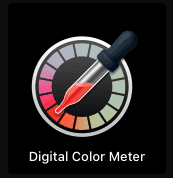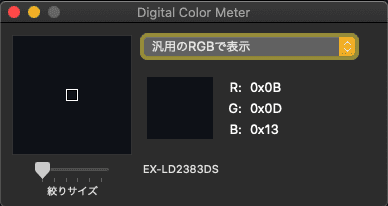画面に表示されている色をカラーコードとして取得するためにカラーピッカー用のアプリをインストールして使っていたが、Mac のデフォルトアプリだけで十分取得できた
今回は、その方法についてまとめる
Digital Color Meter を起動する
Mac にはデフォルトでインストールされた Digital Color Meter というアプリがある
このアプリを起動すると、以下のような UI が表示される
基本的な使い方は、画面に表示されているピクセルにマウスのカーソルを当てることで、その色情報が確認できる
HEX 値として取得するための設定をする
今回は、色情報を HEX 値として取得することが目的なので、アプリ内で以下の設定をする
まず、画面上でやることは、プルダウン式のオプションから 汎用のRGBで表示 を選択する
次に、メニューバーの 表示 > 値を表示 > 16進 を選択する
これで HEX 値を取得する準備は完了になる
取得後、確認する
上記の準備ができたら、取得したい色のピクセルにカーソルを当てて、 Command + Shift + C を入力することでその色の HEX 値が取得できる
以下は、このブログのバッジにある色の HEX 値を取得するときの例になる
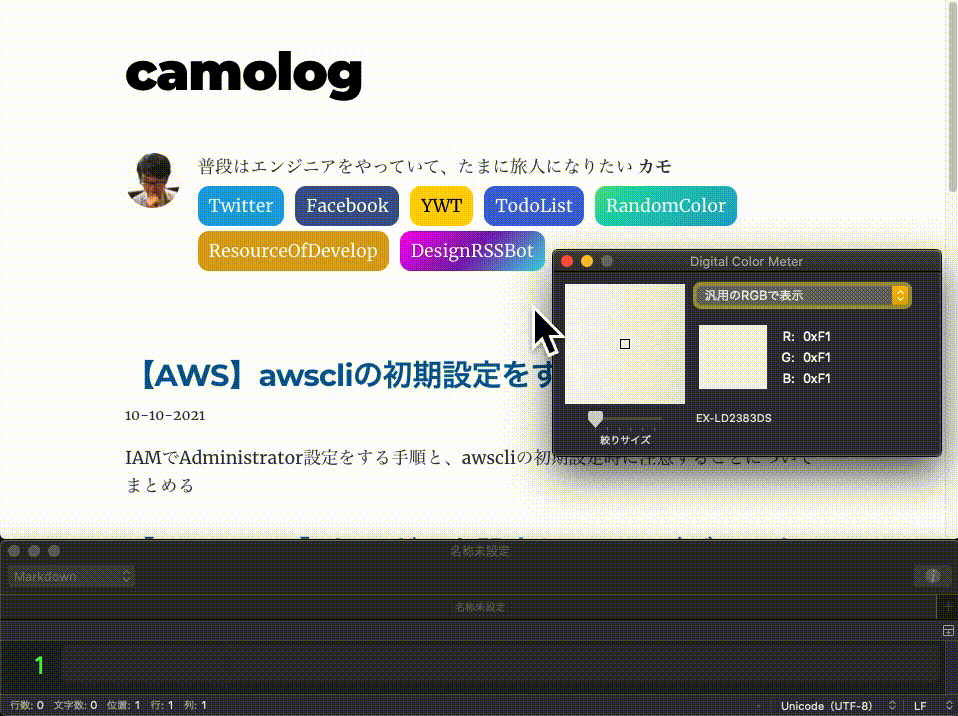
このようにカラーコードでも使う HEX 値が取得できる
さいごに
ブラウザとか単体のアプリとかでカラーピッカーを選ぶのに悩むことがあるけど、シンプルに HEX 値を取るだけならこの方法で十分だと思った